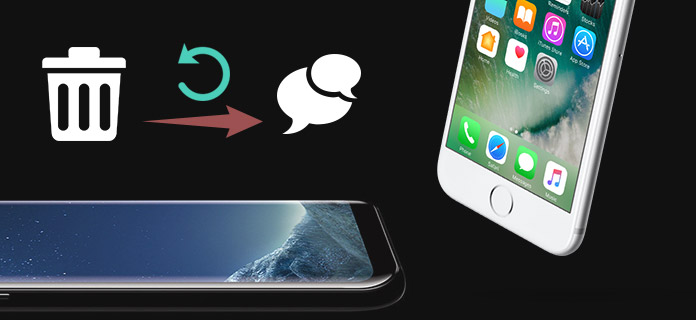
Durante l'uso quotidiano del tuo iPhone, molti motivi possono causare la perdita dei dati. Se si eliminano accidentalmente alcune immagini o note, è possibile recuperarle facilmente dalla cartella "Eliminati di recente". E gli altri file come messaggi SMS, registri delle chiamate, contatti e così via? Quando cancelli erroneamente alcuni importanti testi su iPhone, puoi ripristinare i messaggi di testo? Smetti di chiederti come ripristinare i messaggi di testo. Continua a leggere per trovare le soluzioni per salvare i tuoi dati.
Tre modi possono aiutarti a recuperare testi cancellati da iPhone, utilizzando iTunes, iCloud o un'app di recupero di terze parti. Nel caso in cui non si disponga di alcun utile backup di iTunes / iCloud, nella prima parte, ti mostreremo come ripristinare i messaggi di testo direttamente su iPhone. Qui ti presentiamo con i potenti Recupero messaggi iPhone per recuperare i messaggi eliminati. Puoi scaricarlo gratuitamente e provare.
Passo 1 > Avvia iPhone Message Recovery
Scarica gratuitamente e installa questi messaggi di testo eliminati recuperando il software sul tuo computer. Aprilo e collega il tuo iPhone ad esso tramite cavo USB. Sono disponibili tre modalità di recupero per ripristinare i messaggi di testo. Qui dovresti scegliere "Ripristina dal dispositivo iOS".

Passo 2 Scansiona i dati di iPhone
Fai clic sul pulsante "Scansione" per scansionare i file iPhone. Dopo un po ', tutti i tipi di dati iOS verranno elencati in categorie nell'elenco a sinistra. Fai clic su "Messaggi" per visualizzare i dettagli di ciascun messaggio sul winodw corretto.

Passo 3 Seleziona e cancella i messaggi di testo
Puoi controllare ogni messaggio di testo cancellato. È molto comodo ritrovare i testi. Spuntare i messaggi che si desidera recuperare, quindi fare clic sul pulsante "Ripristina" per ripristinare i messaggi di testo eliminati da iPhone. I messaggi recuperati verranno salvati come file HTML o CSV in base alle tue impostazioni.
Pochi secondi dopo, tutti i messaggi selezionati verranno ripristinati sul tuo computer. Oltre ai messaggi di testo, puoi anche recuperare altri dati iOS come video, audio, foto, contatti, note, registri delle chiamate, ecc.
iCloud può eseguire il backup di molti tipi di dati iOS come immagini, messaggi, contatti, note, ecc. su iPhone. Quando sfortunatamente perdi alcuni messaggi preziosi, ti offre un'altra possibilità per recuperarli. Puoi prendere la seguente guida per ripristinare i messaggi di testo eliminati backup di iCloud.
Passo 1 Sblocca il tuo iPhone e apri l'app "Impostazioni".
Passo 2 Tocca "Generale"> "Ripristina"> "Cancella contenuto e impostazioni".

Passo 3 Inserisci la tua password Apple e tocca "Cancella ora" per rimuovi tutti i dati di iPhone e trasforma iPhone alle impostazioni di fabbrica.

Passo 4 Al termine del processo, tocca "Ripristina da Backup iCloud" per ripristinare iPhone da un backup iCloud.
Passo 5 Accedi al tuo account Apple per scaricare il backup iCloud. Successivamente, tutte le impostazioni e le app precedenti verranno reinstallate su iPhone e tutti i file in questo backup verranno ripristinati sul tuo iPhone.
Rispetto al primo metodo, questo modo di recupero dei messaggi richiederà più tempo. Inoltre, devi rimuovere tutti i dati e ripristinare il tuo iPhone sul backup iCloud. Se disponi di un backup iClould adatto e desideri ripristinare i messaggi di testo, puoi utilizzare iPhone Message Recovery e scegliere la modalità "Ripristina dal file di backup di iTunes".

Oltre a iCloud, iTunes ha anche la capacità di recuperare i messaggi eliminati. Ma prima, devi avere un giusto file di backup di iTunes che riporti i testi che vuoi ritrovare. Ora puoi seguire i passaggi successivi per ripristinare i messaggi di testo.
Passo 1 Esegui l'ultima versione di iTunes sul tuo computer e collega iPhone ad esso.
Passo 2 Fai clic sull'icona "iPhone" nell'angolo in alto a sinistra della finestra di iTunes. Quindi scegliere l'opzione "Riepilogo" sul controllo sinistro.
Passo 3 Dall'interfaccia "Backup" corretta, fai clic sul pulsante "Ripristina backup" sotto "Backup e ripristino manuali".
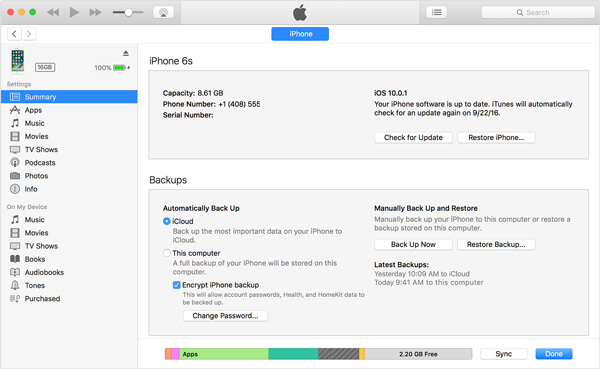
Passo 4 Scegli il giusto backup di iTunes e fai clic su "Ripristina" per ripristinare il tuo iPhone dal file di backup.
iTunes ti consente anche di recuperare la musica eliminata. Ma funziona in modo diverso un po '. Impara qui: come recuperare brani cancellati su iTunes.
Simile al modo iCloud, se si desidera ripristinare i messaggi di testo con iTunes, devi portare tutti i dati e le impostazioni di iPhone alle precedenti condizioni di backup di iTunes. Inoltre, ci vuole molto tempo per completare l'intero processo.
Questa guida mostra come ripristinare i messaggi di testo. Sono disponibili tre modi per aiutarti a recuperare i messaggi persi. Consigliamo uno strumento professionale di recupero dati iOS per recuperare i file eliminati. Sia che tu voglia ripristinare testi cancellati o altri dati, puoi farlo facilmente usando il software raccomandato.